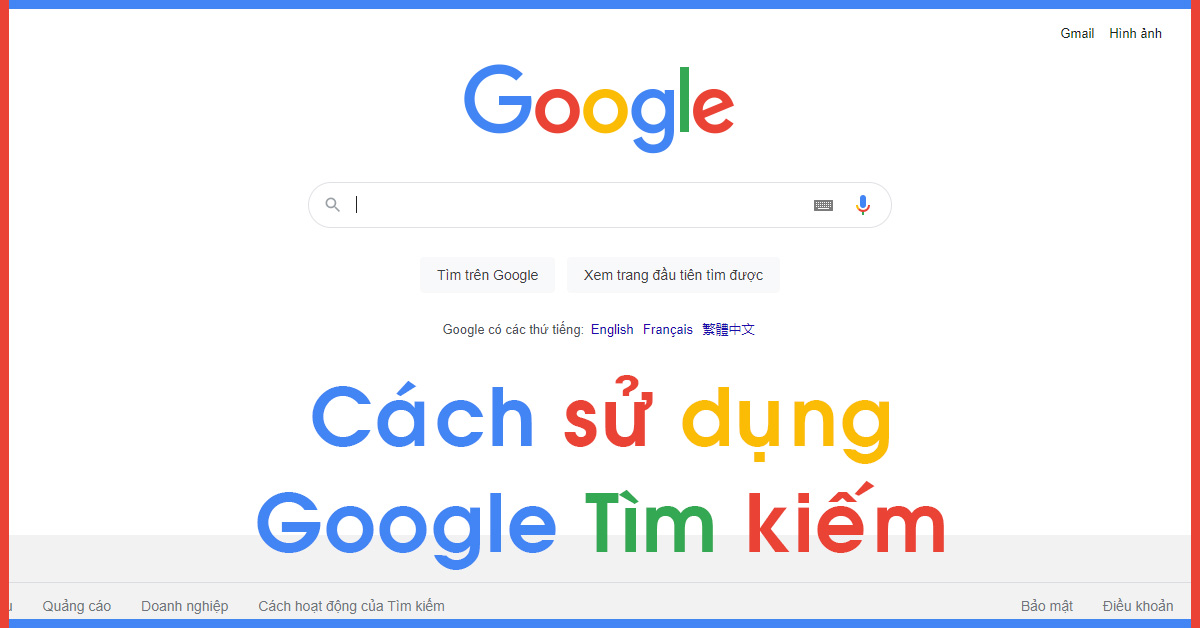
Cách sử dụng Google Tìm kiếm của bạn có tần suất như thế nào? Hằng ngày? Nhiều lần một ngày? Nếu tập trung vào quyền riêng tư, thì bạn vẫn có nhiều lựa chọn tốt hơn qua một số trang trình duyệt tìm kiếm khác. Tuy nhiên, nếu muốn khắc phục sửa chữa MacBook hay Windows dựa trên Google để tìm kiếm thông tin, bạn vẫn có thể áp dụng một số thủ thuật vô cùng tiện lợi
5 cách sử dụng Google Tìm kiếm mà bạn có thể chưa biết
Dưới đây là một số cách giúp bạn tìm kiếm thông tin vô cùng tiện lợi hơn dựa trên Google Tìm kiếm.
1. Lọc kết quả tìm kiếm theo ngày
Nếu bạn muốn tìm kiếm dựa trên công cụ nghiên cứu và tìm kiếm kết quả từ những năm trước hay lọc theo ngày, đảm bảo rằng các liên kết cũ sẽ không làm tắc nghẽn kết quả tìm kiếm của bạn.
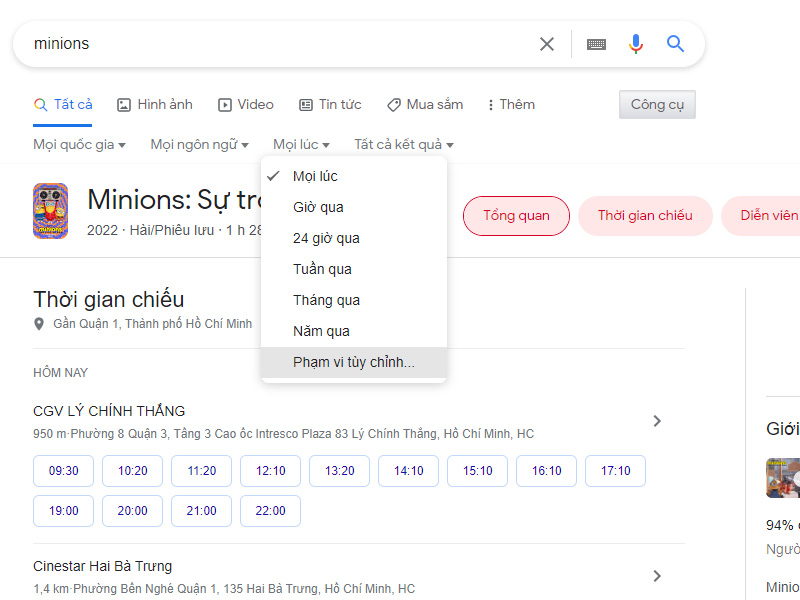
Cách lọc kết quả tìm kiếm theo ngày
Cách sử dụng Google Tìm kiếm đơn giản là bạn hãy nhập cụm từ khóa, sau đó nhấp vào Công cụ, nhấp vào Mọi lúc và chọn Phạm vi tùy chỉnh. Một cửa sổ nhỏ sẽ hiện lên “Phạm vi ngày tùy chỉnh”, bạn có thể lọc được thời gian tìm kiếm cụ thể để không có kết quả nào khác ảnh hưởng đến ranh giới thời gian này. Sau đó, nhấp “Tim” để hiển thị kết quả.
2. Loại trừ các từ khóa mà bạn không cần
Thật khó chịu khi bạn tìm kiếm một thứ nhưng kết quả lại xuất hiện một thứ khác và cứ liên tục như thế. Với cách sử dụng Google Tìm kiếm, bạn có thể loại trừ những thứ bạn không cần.
Bạn có thể loại trừ một từ không muốn nhất, bằng cách sử dụng dấu trừ (-) và đặt trước từ bạn không muốn. Ví dụ: Lofi 2022 -summer để ra kết quả nhạc Lofi nhưng không phải phong cách mùa hè.
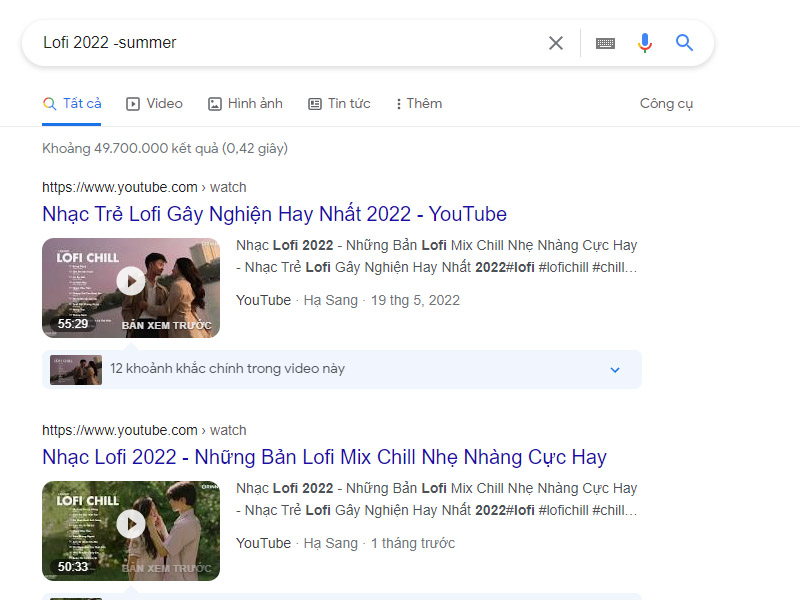
Cách loại trừ từ khóa trên Google Tìm kiếm
Nếu màn hình MacBook của bạn có xuất hiện các dấu hiệu khó chịu, gây ảnh hưởng đến quá trình thao tác cách sử dụng Google Tìm kiếm, thì bạn cần nên kiểm tra nguyên nhân kỹ lưỡng và thay màn hình MacBook trong thời gian sớm nhất.
3. Tìm kiếm tệp
Đây là cách sử dụng Google Tìm kiếm giúp bạn tiết kiệm được thời gian. Nhập loại tệp ở đầu tìm kiếm nếu bạn đang tìm kiếm bảng tính PDF hoặc tài liệu nào khác. Ví dụ: nếu bạn muốn có tệp PDF, hãy gõ filetype: pdf cùng với từ khóa tìm kiếm.
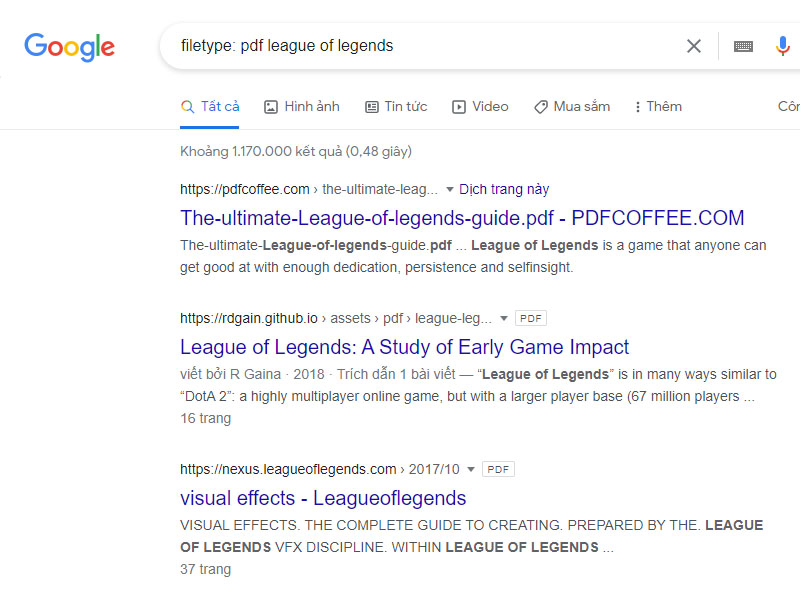
Cách sử dụng Google Tìm kiếm qua lọc dạng tệp
Tương tự với một số loại tệp khác, nếu muốn tệp Excel, chỉ cần gõ filetype: xlsx cùng với từ khóa trong thanh tìm kiếm. Bây giờ, bạn có thể sẵn sàng tìm tệp một cách dễ dàng hơn.
4. Sử dụng Google Tìm kiếm nâng cao
Bạn muốn mình có một kết quả tìm kiếm nâng cao hơn? Hãy nhấp vào Cài đặt (biểu tượng bánh răng) kế bên phải của thanh tìm kiếm và chọn Tìm kiếm nâng cao. Qua đó, bạn sẽ thấy rất nhiều danh mục tìm kiếm và có thể lọc theo bất kỳ cách nào.
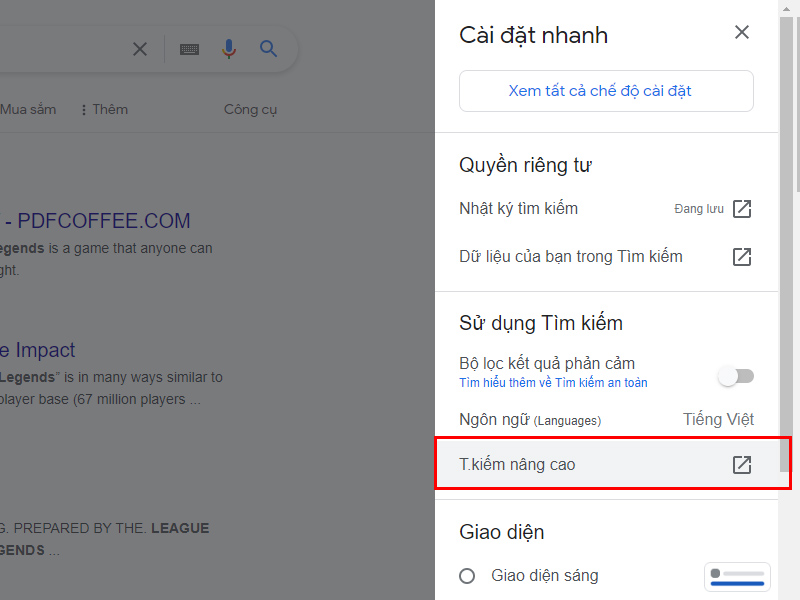
Đi tới phần Tìm kiếm nâng cao
Nếu bạn không thể tìm thấy thứ gì đó trên một trang web cụ thể vì thiếu chức năng tìm kiếm trên Google, Tìm kiếm nâng cao sẽ giúp bạn sẽ có thể tìm được kết quả theo trang web hoặc tên miền.
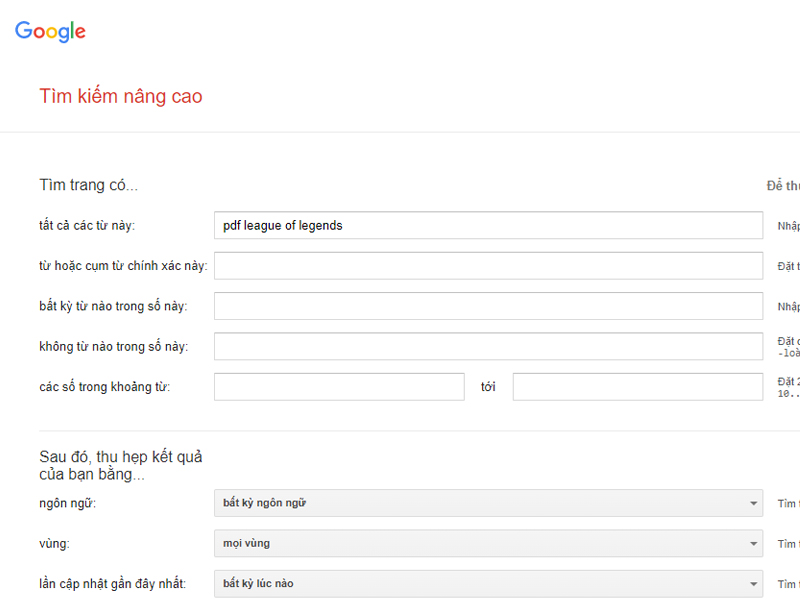
Cửa sổ thiết lập Tìm kiếm nâng cao
Đối với phương tiện, bạn có thể tìm kiếm theo kích thước hình ảnh hoặc tỷ lệ khung hình, màu sắc, tìm kiếm theo trang web hoặc thậm chí lọc kết quả theo quyền sử dụng.
5. Phương pháp tìm kiếm nhanh chóng và dễ dàng
Nếu bạn không muốn sử dụng bộ lọc tìm kiếm nâng cao, bạn có thể tìm cách sử dụng Google Tìm kiếm qua một số phím tắt cho các tìm kiếm thông thường. Ví dụ: Nếu bạn muốn tìm kiếm một thứ gì đó chính xác, hãy thêm dấu ngoặc kép vào từ hoặc cụm từ (chẳng hạn như “The Boys”).
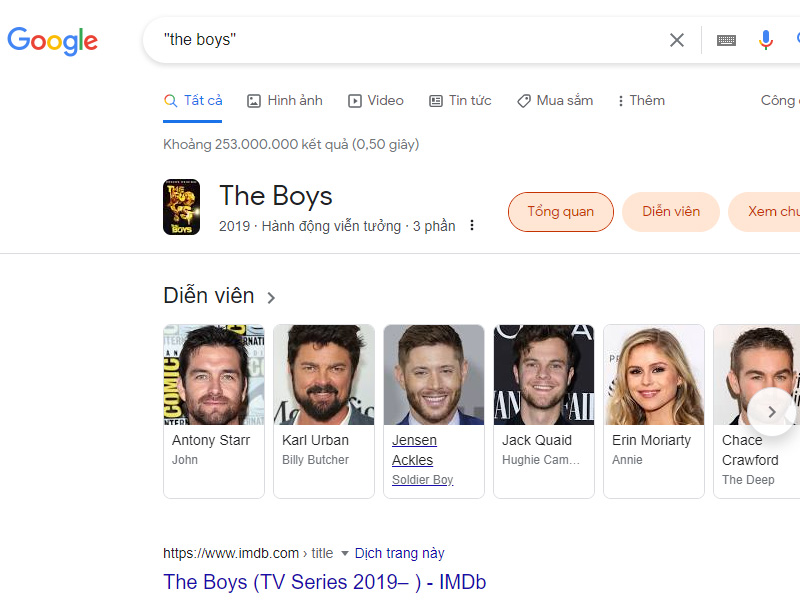
Thêm “dấu ngoặc kép” vào cụm từ để tìm kiếm chính xác hơn
Một cách thú vị khác, bạn có thể tìm ngay một trang web trực tiếp bằng cách đặt trang web: ngay trước URL, sau đó gắn thêm cụm từ tìm kiếm của bạn. Vì thế, nó sẽ giống như sau: site: viendidong.com “iphone”.
Tổng kết
Đó là những cách mà bạn có thể áp dụng cho Google Tìm kiếm để giúp bạn tìm ra ra kết quả như mong muốn, vô cùng tiện lợi và thỏa mãn nhu cầu sử dụng hằng ngày. Chúc các bạn thực hiện thành công!
Mọi chi tiết về dịch vụ, quý khách hàng liên hệ Viện Di Động bởi đây là Hệ thống chuyên sửa chữa các thiết bị công nghệ như Điện thoại di động, Máy tính bảng, Laptop, Apple Watch được hàng trăm ngàn khách hàng tin tưởng lựa chọn. Qua đó, quý khách hàng có thể sửa chữa thiết bị với giá cả hợp lý cùng với chế độ bảo hành rõ ràng.
- Gọi ngay: 1800.6729 (miễn phí) để được tư vấn chi tiết.
- Hoặc liên hệ fanpage Viện Di Động để được hỗ trợ nhanh nhất.
Xem thêm:
- 4+ cách sửa lỗi Google Play không tải được ứng dụng trên điện thoại Android
- 3 dấu hiệu cảnh báo Tài khoản Google bị tấn công mà bạn không hề hay biết
- 5 cách thiết lập Dark Mode trên trình duyệt Google Chrome qua thiết bị Windows và MacBook
Viện Di Động








Bình luận & hỏi đáp